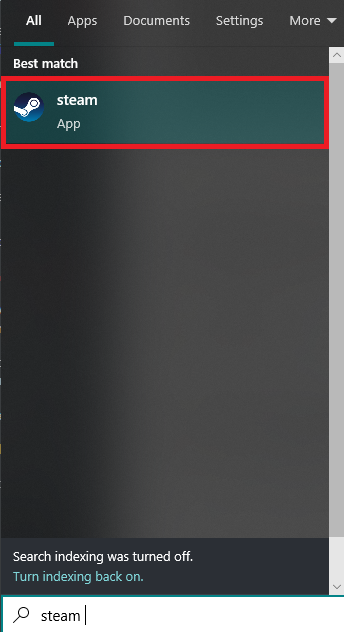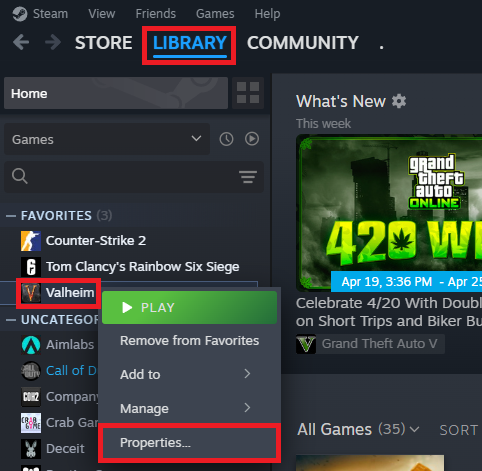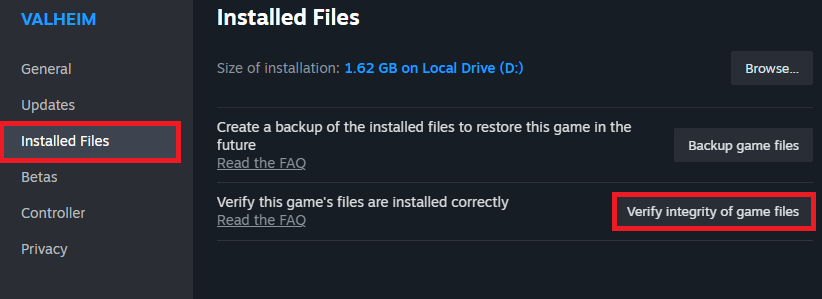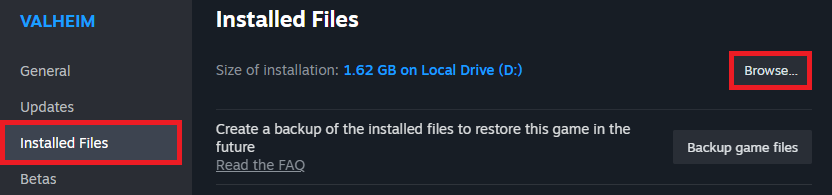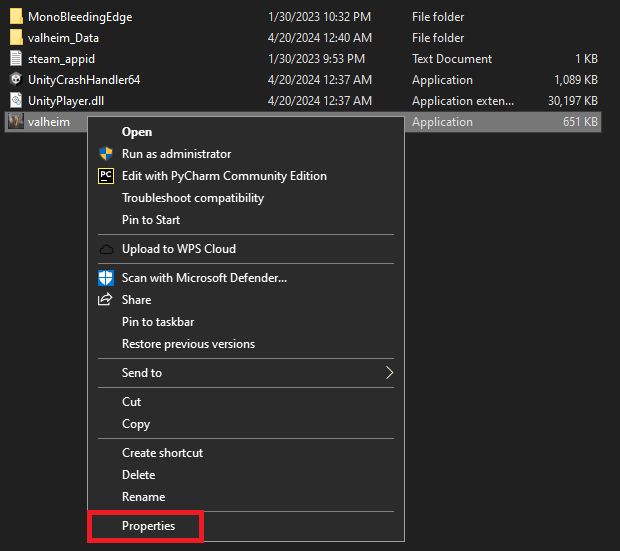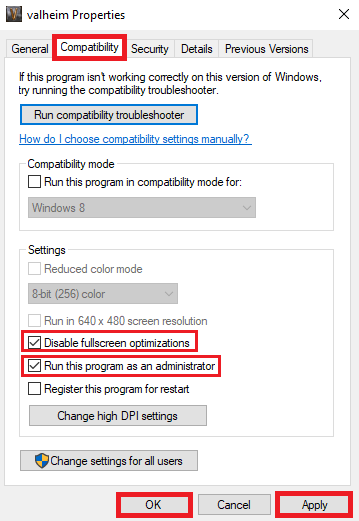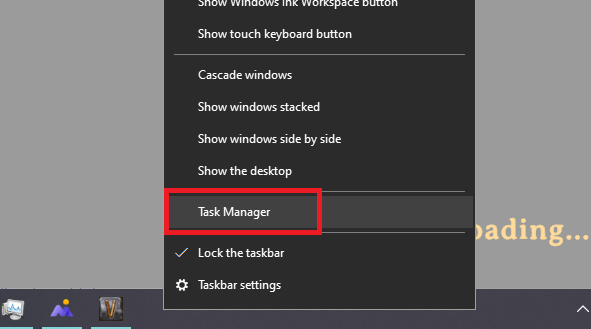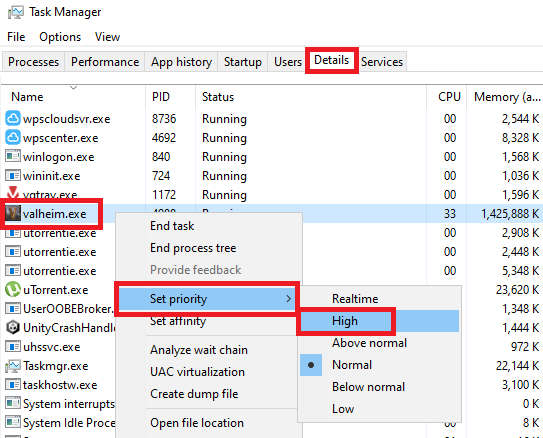Wie behebt man Abstürze beim Laden von Valheim-Spielwelten?
Beim Versuch, eine neue oder bestehende Welt in Valheim zu laden, kann es zu Abstürzen kommen, die das Spielen behindern. Diese Abstürze sind Anzeichen für Leistungs- und Stabilitätsprobleme des Spiels.
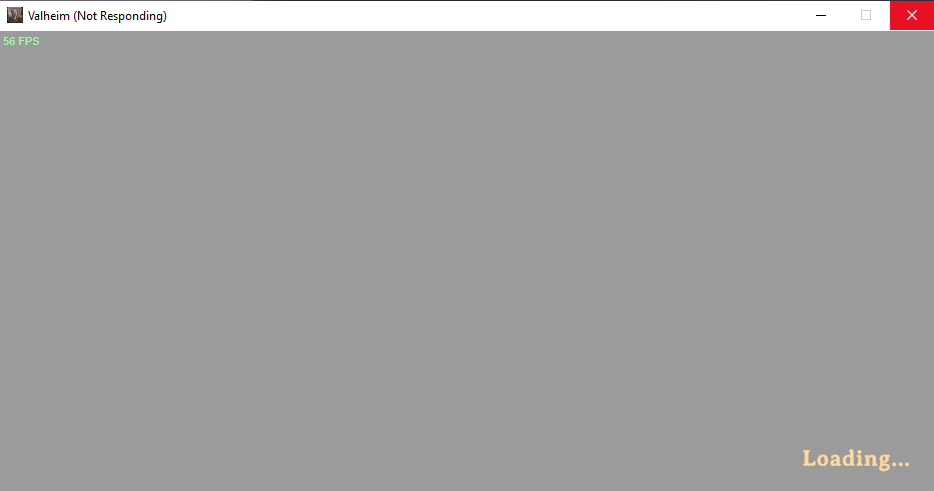
Dieses Problem kann mehrere Ursachen haben, darunter Bugs, Störungen, alte Grafiktreiber und beschädigte Spieldateien.
Dieser Leitfaden stellt verschiedene Lösungen für dieses Problem vor.
Hinweis: Bevor Sie eine der unten genannten Methoden befolgen, bedenken Sie, dass einige Spieler berichtet haben, dass das Problem manchmal behoben werden kann, indem man einfach länger (bis zu 8 Minuten) auf dem Ladebildschirm wartet.
1. Vorläufige Korrekturen
Grafiktreiber aktualisieren: Durch die Aktualisierung Ihrer Grafiktreiber können Leistungsprobleme behoben werden, da neue Versionen hilfreiche Verbesserungen enthalten können. Eine ausführliche Anleitung zur Aktualisierung von Grafiktreibern finden Sie hier.
Systemanforderungen: Überprüfen Sie, ob die Spezifikationen Ihres Computers den Anforderungen des Spiels entsprechen. Die Systemanforderungen finden Sie Hier.
2. Überprüfen Sie die Integrität der Spieldateien.
Spielabstürze und Leistungsprobleme können auf fehlende oder beschädigte Spieldateien zurückzuführen sein. Das Überprüfen der Spieldateien über Steam kann dieses Problem möglicherweise lösen.
- Klicken Sie auf die Start-Schaltfläche, geben Sie „Steam“ in das Suchfeld ein und klicken Sie dann darauf.

- Gehen Sie zum Abschnitt „Bibliothek“, suchen Sie nach Valheim, klicken Sie mit der rechten Maustaste darauf und wählen Sie „Eigenschaften“.

- Klicken Sie auf „Installierte Dateien“ und wählen Sie dann „Integrität der Spieldateien überprüfen“ aus.

3. Führen Sie Valheim mit hoher Priorität und Kompatibilitätseinstellungen aus
Durch das Ausführen eines Programms mit hoher Priorität können maximale Ressourcen wie CPU und GPU für dieses Programm verwendet werden, wodurch verschiedene Leistungsprobleme gelöst werden können.
- Klicken Sie auf die Start-Schaltfläche, geben Sie „Steam“ ein und klicken Sie darauf.

- Gehen Sie zum Abschnitt „Bibliothek“, suchen Sie nach Valheim, klicken Sie mit der rechten Maustaste darauf und wählen Sie „Eigenschaften“.

- Klicken Sie auf „Installierte Dateien“ und wählen Sie dann „Durchsuchen“ aus.

- Klicken Sie mit der rechten Maustaste auf Valheim und dann auf Eigenschaften.

- Gehen Sie zu Kompatibilität, aktivieren Sie „Vollbildoptimierung deaktivieren“ und „Dieses Programm als Administrator ausführen“ und klicken Sie auf „Übernehmen“ und „OK“.

- Starten Sie Valheim, wählen Sie „Einstellungen“ und deaktivieren Sie „Vollbild“.

- Nachdem Sie eine Welt im Fenstermodus geladen haben, klicken Sie mit der rechten Maustaste auf die Taskleiste und wählen Sie „Task-Manager“.

- Gehen Sie zu „Details“, suchen Sie Valheim und klicken Sie mit der rechten Maustaste darauf. Wählen Sie „Priorität festlegen“ und wählen Sie „Hohe Priorität“.

- Warten Sie, bis das Spiel vollständig geladen ist, ohne etwas zu tun. Wenn „Keine Reaktion“ angezeigt wird, wählen Sie „Warten, bis das Programm reagiert“.